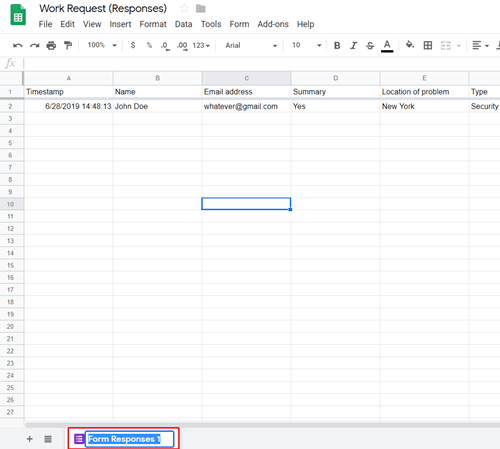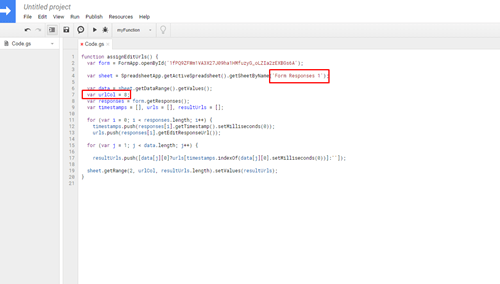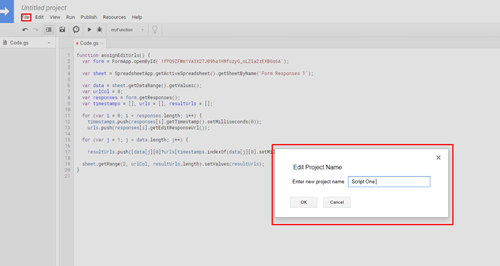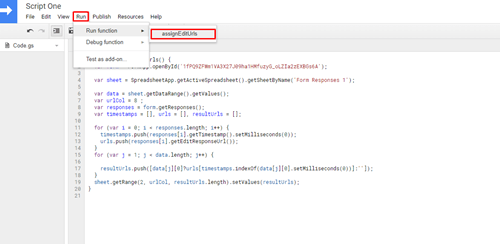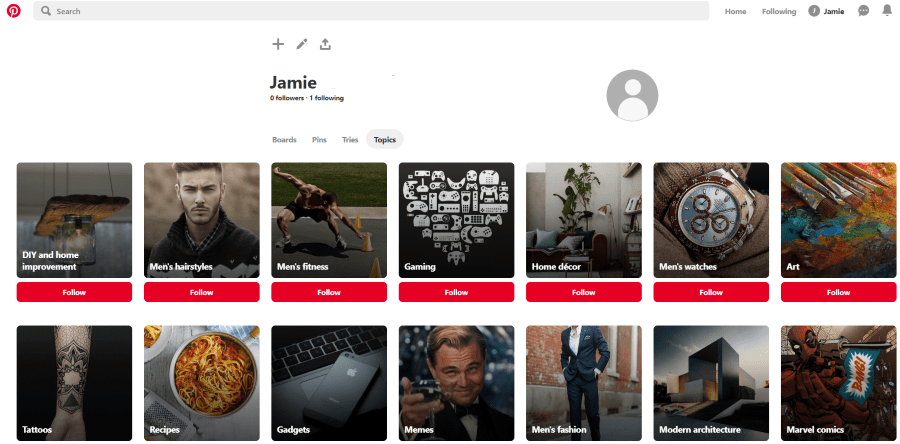Googleフォームは、あらゆる種類のフォーム、アンケート、求人フォームを作成するための優れたツールです。これは、好みに合わせて編集したり、他の人が記入できるようにオンラインで投稿したりできる、事前に設計された多くのフォームを備えた無料のツールです。

ただし、場合によっては、ニーズに合わせて元のテンプレートを変更する必要があります。新しいフォームを最初から作成する代わりに、送信済みのフォームをいつでも編集できます。この記事では、その方法について説明します。
送信されたフォームを変更する
Googleフォームテンプレートは事前に設計されていますが、投稿する前に独自の変更を加えることができます。投稿後に変更することもできます。これがあなたがしなければならないことです:
方法1-編集リンクを設定する
最初の方法では、後でフォームの情報を変更するために使用できる編集リンクを作成できます。フォームを初めて送信する前に、応答の編集リンクを設定する必要があります。これにより、将来変更を加えることができます。
- 必要なGoogleフォームを開きます。
- ドキュメントの右上隅にある大きな[送信]ボタンの左側にある[設定]アイコンをクリックします。
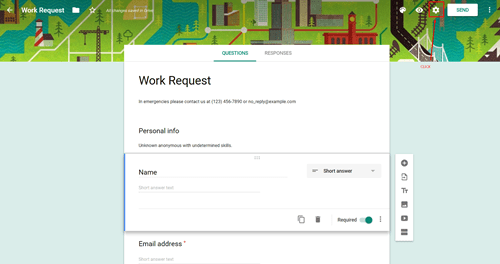
- 新しいウィンドウが表示されたら、[送信後に編集]チェックボックスをオンにして編集リンクを作成します。 「保存」をクリックします。
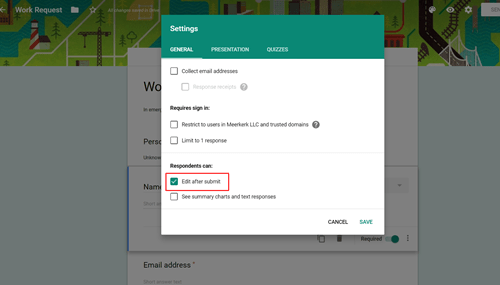
- 小さな目のアイコンをクリックして必要な情報を入力すると、「応答を編集してください」というリンクが表示されます。
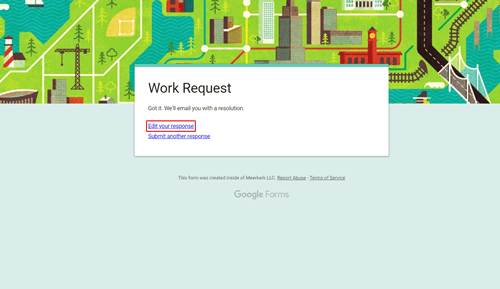
- リンクをクリックして、以前に送信した情報を編集します。
- リンクをコピーしてPCに保存すると、いつでもフォームを編集できます。
この方法は、単一のGoogleフォームの回答を編集する場合に適していますが、複数の回答を扱う場合は少し複雑になります。独自の編集リンクを設定するには、次のことを行う必要があります。
方法2–スクリプトを作成する
- まず、すでに持っている回答を含むスプレッドシートを作成する必要があります。 「応答」タブをクリックしてから、小さな緑色のスプレッドシートアイコンをクリックします。
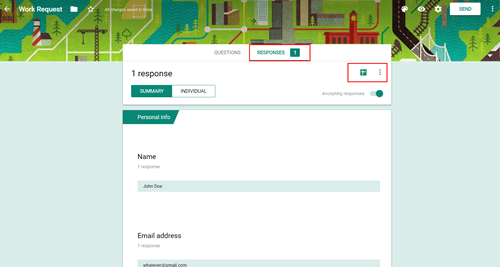
- フォームの回答スプレッドシートを開きます。 「ツール」をクリックし、「スクリプトエディタ」を選択します。
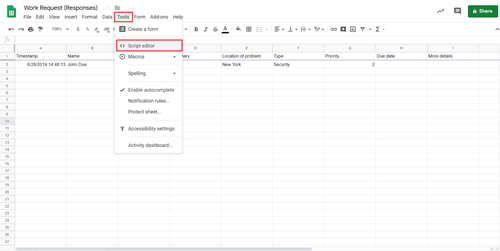
- スクリプトを開いたときに表示されるテキストを削除します。
- 次のスクリプトをスクリプトエディタにコピーします。
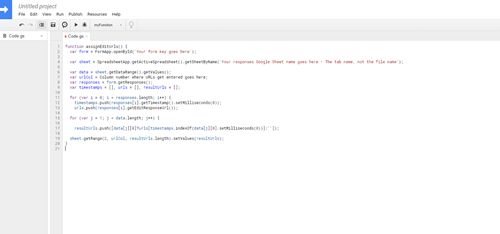 function assignEditUrls(){var form = FormApp.openById( ‘フォームキーはここにあります’);
function assignEditUrls(){var form = FormApp.openById( ‘フォームキーはここにあります’);var sheet = SpreadsheetApp.getActiveSpreadsheet()。getSheetByName( ‘回答のGoogleスプレッドシート名はここに表示されます–ファイル名ではなくタブ名’);
var data = sheet.getDataRange()。getValues();
var urlCol = URLが入力される列番号を入力します。
var response = form.getResponses();
varタイムスタンプ= []、urls = []、resultUrls = [];
for(var i = 0; i <responses.length; i ++){
timestamps.push(responses [i] .getTimestamp()。setMilliseconds(0));
urls.push(responses [i] .getEditResponseUrl());
}
for(var j = 1; j <data.length; j ++){
resultUrls.push([data [j] [0]?urls [timestamps.indexOf(data [j] [0] .setMilliseconds(0))]:”]);
}
sheet.getRange(2、urlCol、resultUrls.length).setValues(resultUrls);
}
- 各レポートに適切なフォームキーを使用してコマンドを変更します(「フォームキーはここにあります」)。
- フォームキーは、アドレスバーにある文字です。スクリプトエディタの必要な行にコピーして貼り付けます。

- 次に、シートの名前をコピーして貼り付け、「回答のGoogleスプレッドシートの名前はここに表示されます」に置き換えます。 –ファイル名ではなく、タブ名が必要です。」
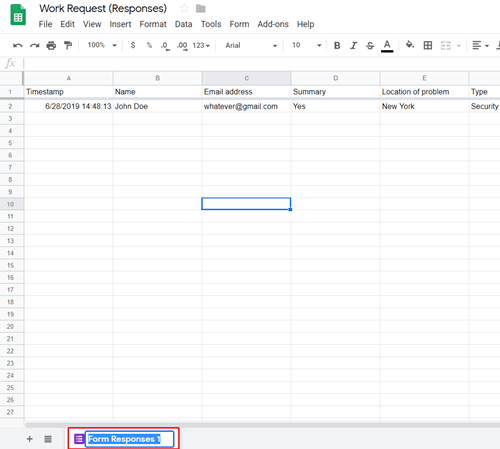
- それが完了したら、スクリプトエディタでvarurlCol行を編集する必要があります。スプレッドシートの最初の空の列の番号を入力します。私たちの場合は8です。
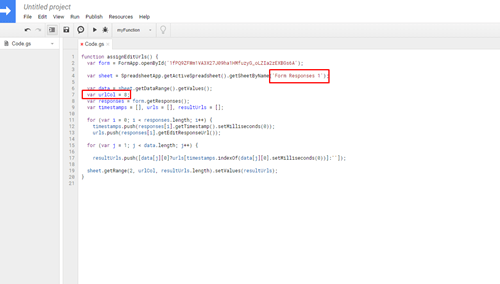
- スクリプトを保存し、名前を入力します。
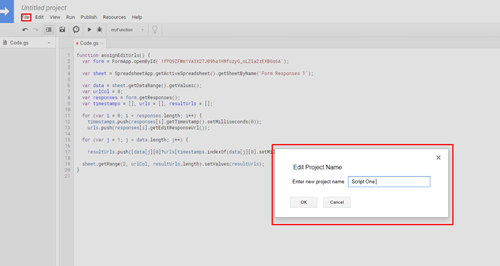
- すべてを設定したら、スクリプトの関数を実行して、「assignEditUrls」を選択します。
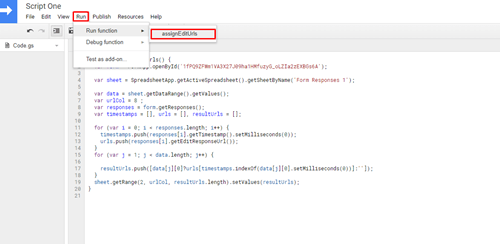
- 権限を確認し、アカウントにスクリプトの使用を許可します。
- スプレッドシートに戻ると、すべてのエントリに一意のリンクがあることがわかります。
- リンクをクリックすると、いつでも各リンクを編集できます。
- フォームに結果を追加するたびにスクリプトを実行して、一意のリンクを取得します。
この簡単な方法を使用して時間を節約する
2番目の方法では、スクリプトを作成する必要がありますが、そのスクリプトはほとんどの作業を自動的に実行します。スクリプトの作成は複雑に見えるかもしれませんが、そうではありません。セットアップには数分しかかかりません。セットアップが完了すると、同じスクリプトを何度でも再利用できます。その後、各フォームへの直接リンクが表示されるため、必要なときにいつでもすべての結果を変更できます。
Googleフォームを使用したことがありますか?すでに送信されたフォームを変更する他の方法を知っていますか?以下のコメントセクションでコミュニティとあなたの知恵を共有してください。
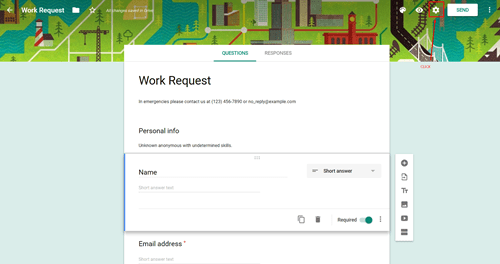
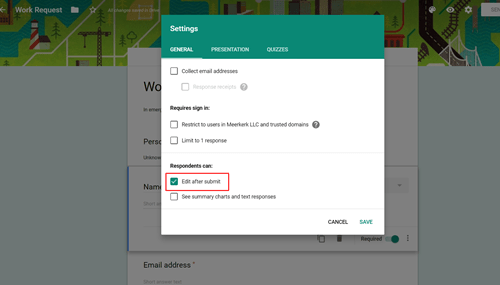
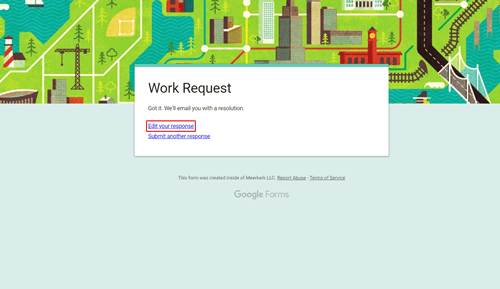
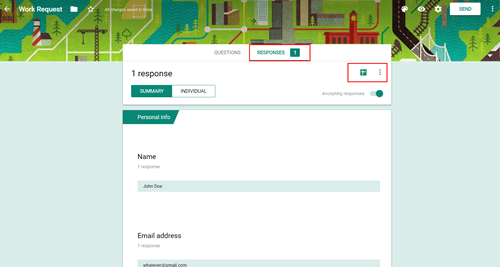
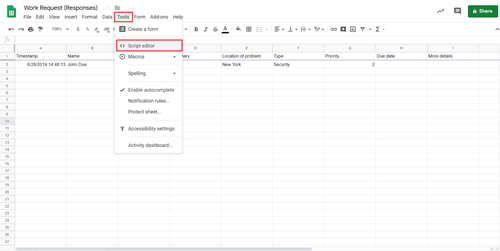
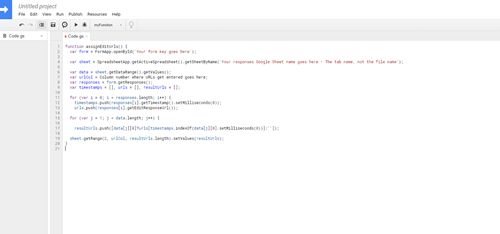 function assignEditUrls(){var form = FormApp.openById( ‘フォームキーはここにあります’);
function assignEditUrls(){var form = FormApp.openById( ‘フォームキーはここにあります’);